
Resimdeki resim (PIP), tüm ekranınızı kapsamayan videoları izlemek için popüler bir özellik haline gelmiştir. Mozilla Firefox, kullanmak için tıklayabileceğiniz yerleşik bir özellik olarak PIP sunar. İşte nasıl.
Neden Firefox'ta resimdeki resim kullanıyorsunuz?
Çalışırken kendinizi YouTube veya Vimeo'daki videoları çevirerek bulursanız, sizi rahatsız etmelerini engelleyebilirsiniz. Resimdeki resimle, videoyu Firefox'taki web sitesinden çıkarsınız. Ardından, yüzer penceresini ekranınızda istediğiniz yere getirin.
Bu, ekranınızı yazmanıza, makalenizi yazmanıza veya toplantınız için bu raporu tamamlamanızı sağlarken, video ekranınızın köşesinde veya nerede olursanız olun oynar.
Firefox'ta resim içi kontrolünü etkinleştirin
Resimdeki resim, Firefox'un masaüstü versiyonuna yerleştirildiğinden, endişelenmeniz gereken tek ayar, video kontrolünü görmek istediğinizdir. Bu, web sitesinde videonun üstünde yer alan resimdeki resim geçişidir.
Geçişin etkinleştirilmesi, hemen hemen tüm videoları bir tıklama ile PIP moduna yazmanızı sağlar. Bağlam menüsünün sağ tıklamasıyla nasıl kullanılacağını da göstereceğiz, bazı siteler Firefox'un içerik menüsünü kendi ile geçersiz kılar. Bu, resim içi mod seçeneği olmadan sizi bırakabilir.
Resim içi kontrolünü etkinleştirmek için "Firefox" ı açın ve "Ayarlar" menüsüne erişin.
Windows'ta, araç çubuğunun sağ üstündeki üç satır menü düğmesini tıklatın ve "Seçenek" veya Aletler ve GT; Menüden seçenekler.
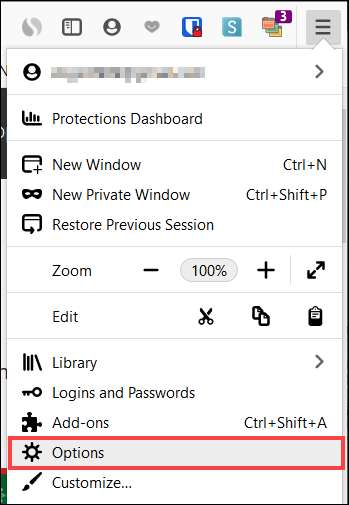
Mac'te, araç çubuğunun sağ üst kısmındaki üç satır menü düğmesine tıklayın ve "Tercihler" veya Firefox & GT; Menü çubuğunuzdaki tercihler.
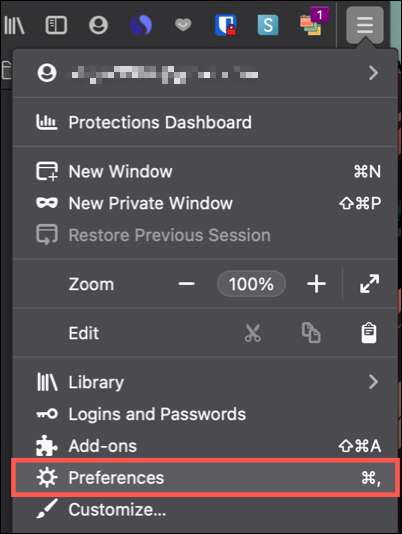
Her iki platformda da, soldaki "Genel" seçeneğini seçin ve sayfayı "tarama" için aşağı kaydırın. "Resim içi video kontrollerini etkinleştir" kutusunu işaretleyin.

Geçiş ile resim içi modu girin
Geçiş yapmayı etkinleştirmek için yukarıdaki adımları izlerseniz, resimdeki resim kullanarak bir esintidir. Youtube veya Vimeo gibi bir sitede bir video gördüğünüzde imlecinizi videonun üzerinden getirin. Daha sonra PIP simgesini göreceksiniz.
Firefox'ta hiç resim kullanmadıysanız, geçiş, özelliği açıklayan bir dikdörtgene kaydırır. Ancak en az bir kere kullandıktan sonra, basitçe küçük bir simge olarak görünecektir.

PIP TOGGOGE'yı tıklatın ve video ekranınızın köşesine çıkarılır. Daha sonra istediğiniz yerde yüzer pencereyi sürükleyebilirsiniz. Köşelerinden birini sürükleyerek de yeniden boyutlandırabilirsiniz.
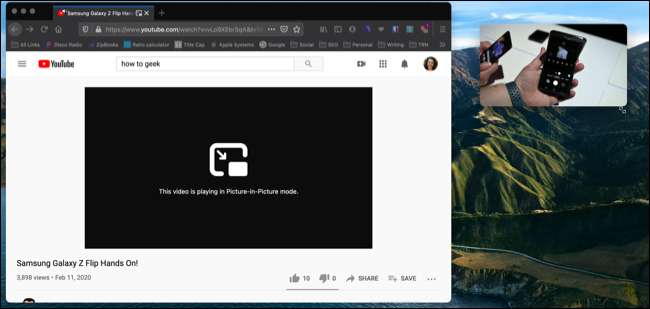
Basit Play / Duraklat düğmesini kullanarak videoyu kontrol edin. Soldan, videoyu web sitesine geri koymak için bir düğmeniz, oynamaya devam eder. Veya videoyu geri koymak için ve Oynatmayı durdurun, sol üst köşedeki "X" düğmesini tıklatın.
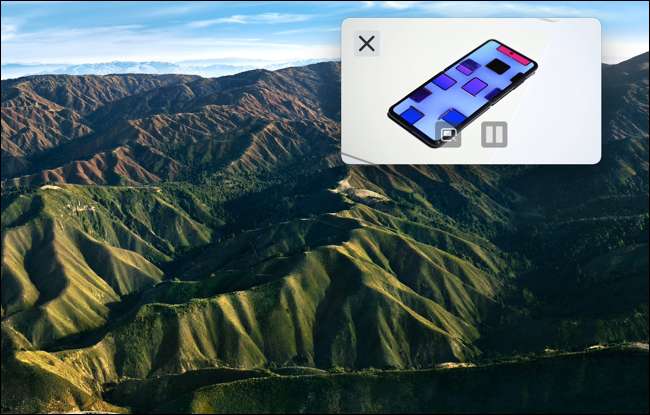
Bağlam menüsü ile resim içi modu girin
Bahsedildiği gibi, bağlam menüsünüzü kullanarak bazı web sitelerinde resim içi modu kullanabilirsiniz. YouTube böyle bir sitedir.
Bir YouTube videosu için PIP kullanmak için videoyu sağ tıklatın, ardından bir kez daha sağ tıklayın ve "Resim-fotoğrafı Resim" seçeneğini seçin.
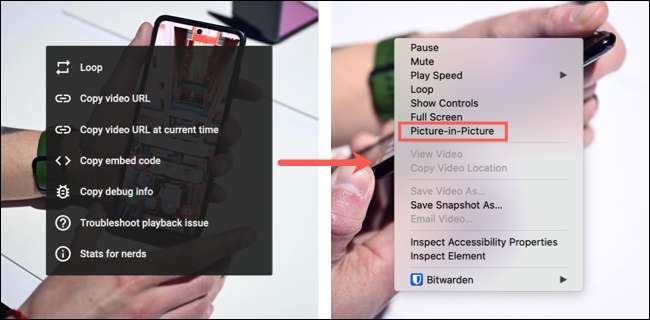
Emin ol Olumsuz İlk sağ tıklamadan sonra bir seçim yapmak için. Bu sadece YouTube'un içerik menüsünü görüntüler. İkinci sağ tıklama, Firefox'un menüsünü yukarıda gösterilen resim seçeneği seçeneğiyle görüntüler.
Vimeo gibi diğer video siteleri şu anda İçeriği menüsünü kullanarak Firefox'ta PIP sunmuyor. Yine, bu, resim içi değiştirme geçişinin oyuna girdiği zamandır.
Videoların tüm ekranını devralması gerekmez. Öyleyse, resim içi modu, başka görevlerle devam ederken Firefox'ta bir video izlediğinizde akılda tutun.
Daha fazlası için, nasıl yapılır Kromdaki PIP'yi Etkinleştir , ya da kullan Resim - iPhone'da resim veya iPad'deki YouTube için .







